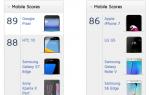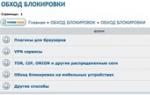Сменить процессор на ноутбуке на более мощный. Самостоятельная замена процессора в ноутбуке
Подробности Обновлено 31.10.2017 16:40 Опубликовано 02.09.2017 10:25 Автор: nout-911Можно ли заменить процессор на ноутбуке? Проясняем ситуацию
Многих пользователей лэптопов волнует вопрос, можно ли поменять процессор на ноутбуке на другой, помощнее? В случае со стационарным компьютером их просто не может возникнуть. А вот ситуация с их портативными аналогами намного сложнее.
Материнские платы ноутбуков сильно отличаются от таковых на стационарных компьютерах. В угоду портативности и компактности компоненты на них размещаются не в слотах, а распаиваются. И получается, что все компоненты являются частью платы и их никак нельзя заменить. Да и сами компоненты отличаются от тех, что устанавливаются персональные компьютеры. Это их урезанные версии, сконструированные специально для ноутбуков. Все же, некоторые производители предоставляют пользователю возможность замены некоторых компонентов.
Как узнать, можно ли поменять процессор на ноутбуке?
Если производителем предусмотрена замена чипа ЦП, кристалл будет не припаян к плате, а установлен в SOKET. Узнать это можно только, сняв заднюю крышку ноутбука и кулер. Если чип обрамлен металлической пластине, значит, его можно заменить.
Как заменить процессор на ноутбуке?
- Открутив множество болтов, снять заднюю крышку;
- Снять батарею ноутбука;
- Снять кулер с радиатором, предварительно выдернув из разъема на материнской плате провод питания кулера. Перед установкой обратно радиатор и сам вентилятор необходимо почистить от пыли. Для этого нужно использовать кисточку с жестким ворсом;
- Извлечь процессор из сокета. Чтобы открыть пластину, удерживающую его в разъеме, необходимо либо потянуть за небольшой рычаг сбоку, либо открутив болты. После этого можно будет легко достать процессор;
- Установить новый процессор. Здесь важно совместить ножки на самом чипе с разъемами на сокете. Для этого там и здесь стоят специальные ключи, совместив которые, можно успешно установить процессор на место. Во время установки так же важно не погнуть ножки процессора. Поэтому делать это следует аккуратно;
- Нанести на поверхность кристалла небольшое количество теплопроводной пасты и равномерно размазать ее по процессору;
- Теперь можно собирать все обратно. Может потребоваться так же перепрошивка BIOSа – об этом Вы получите соответствующее сообщение.
- Как видно, процедура замены процессора на ноутбуке непростая и требует специальных знаний, навыков. В нашем сервисном центре профессионалы без труда заменят цп вашего лэптопа, при необходимости почистят кулер от пыли и перепрошьют биос.
Ростислав Кузьмин
Приветствую вас, постоянных читателей моего блога! Сегодня редкий человек не пользуется стационарным компьютером или ноутбуком, причем вторые уверенно теснят первый вариант. Причины очевидны – компактные размеры, что позволяет их носить и работать не дома. Второй момент популярности мобильных девайсов – их мощность уже давно перестала уступать стационарному ПК, хотя два три года назад разница была. Единственный нюанс способный остановить пользователя при выборе устройства – можно ли заменить процессор на ноутбуке на более мощный. Апгрейд системы ноутбука вполне реален, но обычно это касается жесткого диска или оперативной памяти. Далеко не все пользователи решатся менять центральный чип и это не случайность. В чем заключается сложность, поговорим дальше, но забегая наперед – да, замена ЦП возможна. Существует два варианта развития событий – сложный и простой. Разберем оба случая подробно.
Зачем менять процессор
Перед тем как заменить процессор на ноутбуке на более мощный следует понять, в какой ситуации это следует делать. Развитие компьютерной техники идет быстрыми темпами, устройства, купленные несколько лет назад, могут оказаться далеко неэффективными уже через полтора года, а то и раньше. Конечно, любой пользователь хочет, чтобы купленная техника работала долго. Проблема цифровых устройств в том, что они стареют быстрее, чем выходят из строя. Ноутбук может работать 5 и больше лет, но большую часть задач он просто не сможет решить. В таких ситуациях владельцы мобильных устройств начинают думать об апгрейде. Стоит понимать, что замена комплектующих на вариант мощнее – это дешевле, чем покупка нового устройства. Второй вариант – продать старый рабочий ноутбук и купить новый с доплатой. Вторичный рынок цифровой техники не самый популярный и порой выгодно продать не старое устройство достаточно тяжело. Одна из причин замены комплектующих и в частности ЦП – желание увеличить быстродействие системы и в целом сделать ноутбук мощнее. Фактически нужно понимать, что серьезной производительности добиться просто заменой процессора достаточно сложно.

Дело в том, что центральный чип, хоть и является сердцем или мозгом ноутбука, не может работать отдельно от материнской платы, а она влияет на то, какой ЦП можно установить в ноутбук. Другими словами, при существующей материнской плате выбор совместимых процессоров весьма невелик, и найти на старый ноутбук мощный процессор достаточно сложно. В целом модернизация чипа принесет незначительный прирост, но далеко не в таких масштабах, чтобы старый ноутбук начал запускать новые игры. Устройство просто станет работать быстрее и стабильнее. Не будет лишним добавить оперативную память и установить более быстрый жесткий диск. В частности, подойдет SSD, хотя бы под установку операционной системы или новая память от компании Intel – Optane, она увеличивает в несколько раз производительность обычного жесткого диска. В отдельных случаях оперативная память и более быстрый жесткий диск покажут лучший результат по приросту мощности, чем замена ЦП. Этот нюанс следует учесть и подумать, что выгоднее – купить планку оперативной памяти и SSD, чтобы и дальше работать на ноуте без тормозов и лагов или искать совместимый процессор (еще не факт, что реально купить не подержанный вариант). Очевидно, что целесообразно установить мощный процессор в том случае, если старый в принципе перестал работать, вследствие скачка напряжения или из-за механического повреждения. Кстати, если новый ЦП купить не получается, но есть возможность покупки подержанного варианта, то покупка Intel — безопасный вариант. Он либо работает, либо нет. Бракованных чипов у бренда нет.
В каком случае поменять процессор можно
Выше я ответил на вопрос можно ли поменять процессор, но упомянул, что развитие событий может быть сложным и легким. В первом случае процессор вшит в материнскую плату, то есть физически припаян. Соответственно для его замены потребуется его выпаивать, а затем впаивать новый. Процедура не тривиальная и далеко не каждый пользователь сможет сам с ней справиться. В таком случае я рекомендую не менять процессор, если он исправен и попробовать увеличить быстродействие способами, озвученными выше – добавить оперативную память, заменить жесткий диск.
Второй возможный вариант – процессор не припаян. В таком случае заменить его легко, достаточно разобрать ноутбук и просто поставить новый ЦП. Как поменять его, более подробно читайте ниже. А пока выясним – как узнать, процессор впаян или нет. Первый вариант – разобрать ноутбук и посмотреть (очевидно, что способ не самый простой). Второй совет – поискать техническую документацию на ноутбук (тоже не всегда реально). Третий способ – поискать ответ на форумах. Здесь стоит заметить, что даже внутри одной модели все может отличаться. Я сталкивался с ситуацией, когда в обзоре разбирают конкретный ноутбук и показывают определенную конфигурацию системы, а в жизни такая же модель может отличаться железом, например, вместо двух планок оперативной памяти будет стоять одна. Иными словами, слепо верить обзорам не стоит. Бывает так, что там обманывают, но делают это не со зла, а по причине того, что производители не собирают модель в одной конкретной конфигурации.

Самый надежный способ – установить программу CPU-Z , которая занимает пару мегабайт, и просканировать ей ноутбук. В поле с названием процессора пометка PGA говорит о том, что он сокетный и может быть заменен. BGA – чип впаян. Замена возможна, но будет сопряжена со сложностями.
Если говорить о производителях, то многие старые модели Acer и Asus имеют возможность замены. В более новых моделях это сложнее. Старички рынка HP по сей день делают одни из самых распространенных ноутбуков и их все также легко чинить или апгрейдить. Однако, выходят из строя они чаще. Компания Lenovo вышла на рынок относительно недавно (в сравнении с конкурентами), поэтому с их устройствами однозначно не ответишь. Нужно проверять каждый ноутбук отдельно.
Процедура замены процессора
Итак, первый этап замены был озвучен выше – необходимо выяснить, можно ли самостоятельно поменять процессор. Если да, то следует выбрать подходящий чип из совместимых устройств. Для этого необходимо знать, какая материнская плата стоит в ноутбуке. Данную информацию можно получить с помощью программы Everest или AIDA64 , в разделе чипсет смотрим материнскую плату, а после забиваем в интернете какой процессор подойдет к этой плате. Стоит понимать, что слепо верить информации о совместимости с первого попавшегося сайта не стоит и лучше перепроверить ее на стороннем ресурсе. Однако, самая полезная информация содержится на официальных ресурсах. По моему мнению, лучшие процессоры создает компания Intel, и менять старый нужно именно на продукцию этой компании. Чтобы выбрать совместимый процессор достаточно зайти на сайт бренда и там поискать информацию. Случаев неправильной информации от Intel зафиксировано не было.

После того как процессор выбран и куплен следует приступать к процедуре замены. Здесь есть такой нюанс – BIOS может не увидеть новый процессор, даже если материнская плата должна с ним работать. Чтобы предотвратить это, необходимо перед заменой провести процедуру обновления. Обновление BIOS можно провести непосредственно в самом БИОСЕ, под DOS или в Windows. В двух последних случаях нужно знать материнскую плату, тип BIOS и его нынешнюю прошивку.
После обновления БИОСА проводится замена процессора. Особых сложностей здесь возникнуть не должно, если пользователь хотя бы раз самостоятельно чистил устройство от пыли. Ноутбук нужно разобрать до материнской платы, снять процессор, убрать старую термопасту и нанести на новый чип свежую. Далее все собирается, как было. Если сборка проведена правильно, то после перегрузки все заработает.
Еще один полезный совет, который позволит задействовать все возможности ЦП – обновление драйвера. Современная продукция Intel имеют массу возможностей, которые могут существенно облегчить жизнь владельца. Однако не все они работают по умолчанию, и в некоторых ситуациях потребуется свежее ПО и даже самые последние обновления операционной системы. Кстати, современные процессоры лучше работают с ОС Windows 10, поэтому если уж чип стоит новый, то и ОС можно также поставить самую последнюю.
Итак, подытожив вышесказанное, замена процессора выглядит так:
- Проверяем тип процессора.
- Узнаем модель и производителя материнской платы.
- Подбираем совместимый ЦП.
- Обновляем BIOS.
- Меняем процессор.
- Ставим свежий драйвер и последние обновления ОС.
Возможные проблемы
Стоит понимать, что процессоры отличаются не только своей производительностью, но и тепловыделением. Этот момент следует учитывать при выборе нового чипа. Если его мощность выше, то потребуется дополнительное или новое охлаждение, также может быстрее разряжаться аккумулятор. Иногда устройство начинает греться сильнее, но процессор с таким же тепловыделением. В данном случае проблема может быть вызвана термопастой – ее может быть много или наоборот мало. Также бывает дешевая термопаста, которая высыхает практически сразу. При нанесении ее на чип нужно делать очень тонкий слой и следить, чтобы не оставалось даже мельчайшего чистого участка, иначе высокий нагрев обеспечен. Если ЦП имеет большее выделение тепла, то стоит сразу под него купить новый кулер, способный охладить его. Перегрев процессора – это не только заторможенность работы, но и причина быстрой поломки устройства.
Спасибо за внимание! До встречи на страницах моего блога! С уважением, Ростислав Кузьмин.
Класснуть
Практически каждый пользователь с изобретением ноутбука получил возможность быть свободным. Это устройство позволяет носить с собой все необходимые инструменты для отдыха, развлечений и офисной работы. Даже выбравшись на природу, вы сможете контролировать свои дела и развлекать себя любимой игрой. Все мобильные устройства благодаря этому приобрели большую популярность. В жизни любого пользователя со временем наступает такой момент, когда его девайс становится не таким быстрым и мощным, каким он был раньше. После выхода новых игр и компьютерных программ,системные требования становятся все выше, поэтому вашему ноутбуку становится уже не по силам работать с ними. Самой популярной модернизацией устройства является замена процессора ноутбука на более мощный. Под модернизацией понимают замену слабых компьютерных компонентов на более мощные и современные. Задача процессора состоит в выполнении целого ряда функций, которые ставит пользователь. Все эти задачи выполняются в операционной системы. Их решение обеспечивает приемлемую работу устройства. Для полного решения проблемы слабого компьютера зачастую приходится заменять материнскую плату в пару с процессором. Когда необходимо осуществлять замену? Необходимость замены процессора ноутбука на более мощный может быть вызвана различными техническими причинами. К основным из них можно отнести:
— скачки напряжения в электросети;
— повреждение электросети в офисе, квартире и так далее;
— наличие физических повреждений.
После замены центрального компонента ваш ноутбук станет намного быстрее. Однако стоит учитывать, что у каждого устройства есть определенный ресурс. Соответственно можно установить не любой процессор, а только тот, который подходит вашей материнской плате. Замена в основном актуальна только на устройствах, которые изначально были мощными, а после 3-5 лет использования становятся не такими актуальными, как они были на момент покупки. Стоит сказать производителям спасибо за возможность увеличения производительности за счет сравнительно небольших затрат.
На что менять?
Замена процессора ноутбука представляет собой довольно сложный процесс. Найти ту модель микропроцессора, которая подойдет конкретно под вашу материнскую плату, будет довольно проблематично. Так, например, на стационарных компьютерах этот процесс осуществляется намного легче, поскольку на рынке можно встретить множество различных устройств под тот или иной тип платы. Часть комплектующих во время выбора отсеивается, в их число входят дорогие и мощные модели, и у пользователей просто не остается другого выбора, кроме как искать свою деталь среди сломанных устройств. Такие устройства можно встретить на различных аукционах. Продаются они по смешным ценам. Не стоит после их установки ожидать огромного прироста производительности. Конечно, может быть ваш ноутбук станет работать быстрее, но скорее всего полученный результат будет далек от ожиданий.
Чего опасаться?
Замена процессора на более мощный сопровождается целым рядом особенностей. Пользователи, у которых нет достаточного опыта сборки компьютера, могут ошибиться с выбором компьютерных компонент. Это может привести к поломке всего устройства. Если действовать неосторожно, то можно повредить многие агрегаты. В результате вы вынуждены будете потратить внушительную сумму на восстановление старого устройства или покупку нового. Если вы не уверены в собственных силах, то лучше обратиться в специализированный сервисный центр. Там всю работу выполнят специалисты. В том случае, если ваше устройство стоит на гарантии, то любое действие такого плана сразу снимает устройство с гарантийного обслуживания. Если вы поменяете процессор, а потом обнаружите поломку, то за ремонт устройства вам придется платить самостоятельно.
Замена процессора: алгоритм
Замена процессора ноутбука на более мощный осуществляется по следующему сценарию:
- Необходимо выбрать ту модель процессора, которая подходит по типу разъема на вашей материнской плате. Данный этап считается довольно ответственным, поскольку если вы не правильно подберете компонент, то ваш выбор может стать совершенно бесполезным и приведет к пустой трате денег.
- Следующим этапом является подготовка инструментов, которые могут потребоваться в процессе модернизации. Обычно это небольшая отвертка и тюбик термопасты.
- После того, как вы разберете ноутбук, вам нужно будет снять с вашего процессора систему охлаждения.
- Снимите процессор и хорошенько очистите место его установки от старой термопасты.
- Перед установкой необходимо тщательно промазать все комплектующие термопастой.
- В обратном порядке устанавливаем детали.
- Собираем корпус устройства и проверяем ноутбук на работоспособность.
В том случае, если комплектующие были установлены правильно, ноутбук заработает, и вы сможете приступить к работе с ним.
Ноутбуки HP
Если вы приобрели ноутбук, но некоторые параметры устройства вас не устраивают, то здесь вам может помочь замена процессора на более мощный. Компания HP сегодня достаточно хорошо известна. Производитель хорошо себя зарекомендовал. HP выпускают довольно мощные ноутбуки, обладающие возможностью дальнейшей модернизации. На данном этапе замена процессора практически ничем не отличается от устройств других производителей. В данном случае установка, как и у остальных производителей, начинается с выбора комплектующих. HP делает свои устройства в основном на хорошо известных процессорах от компании intel. Среди производителей комплектующих данный производитель является лидером. В его модельном ряду можно найти процессор под любую материнскую плату.
Процессоры AMD
Если центральное процессорное устройство ноутбука у вас полностью пришло в негодность, то помочь в этом случае может только замена процессора на более мощный. Компания AMD занимает второе место на мировом рынке по производству процессоров. Также AMD является крупнейшим производителем графических процессоров. Продукты данной компании славятся невысокой ценой и высокой производительностью. Intel является основным конкурентом данной компании. В 2010 году компания AMD выпустила свой первый 6-ядерный процессор, который был призван конкурировать с топовыми моделями i5 и i7. Устройство быстро заняло лидирующее положение на рынке. Модельный ряд компании AMD довольно разнообразен. В арсенале производителя можно найти процессор практически для всех моделей материнских плат. Комплектующие имеют очень широкую ценовую категорию. Каждый пользователь легко сможет выбрать устройство под свои потребности и размер кошелька.
Замена Intel Core 2 duo
Если материнская плата у вас пришла в негодность, то, скорее всего, вам потребуется замена процессора на более мощный. Intel Core 2 duo представляют собой 64-разрядные микропроцессоры. Производство данных компонентов было начато еще в 2006 году. На сегодняшний день процессоры данной модели можно считать ветеранами среди современных устройств. Данный процессор славился доступностью и быстротой на момент своего выхода. Все устройства, которые работают сегодня на данном процессоре, к сожалению, уже устарели и требуют модернизации. Данный процессор настолько стар, что материнская плата, но которой он установлен, не поддерживает современные процессорные устройства. Если вы хотите сделать свой девайс под управлением Core 2 Duo современней и быстрей, то вам необходимо задуматься о покупке новой материнской платы.
Замена i3 на i5
Как правило, именно при обновлении девайса требуется замена процессора ноутбука на более мощный. Наиболее часто встречающейся модификацией смены процессоров является i3 на i5. На рынке портативной электроники в данный момент все чаще встречаются ноутбуки с большим простором для усовершенствования. Как правило, все подобные устройства имеют в своем арсенале предустановленные процессоры от компании Intel. Подобные устройства являются оптимальным вариантом для компактного ноутбука. При надобности его можно усовершенствовать до таких характеристик, которыми не могут похвастаться даже некоторые стационарные компьютеры. Замена процессора i3 на i5 является наиболее частой модификацией, поскольку разница между ними колоссальная. Процессор i3 в этом случае можно считать младшим братом. Он работает всего на двух ядрах. Также существуют варианты, оснащенные несколькими потоками обработки информации. Это позволяет приблизить его производительность к уровню i5.
Многие пользователи знают, что любой системный блок можно без особых проблем разобрать и, при необходимости, модернизировать, установив в него новую видеокарту, дополнительную оперативную память или более мощный процессор. Что же касается ноутбуков, то с ними все немного сложнее, но некоторую модернизацию все-таки выполнить под силу даже обычному пользователю.
Как заменить процессор в ноутбуке
Для начала нужно понять, для чего вообще меняется процессор. Основных причины может быть две - он вышел из строя и необходим ремонт путем замены, или у владельца есть желание провести апгрейд и установить более производительную модель. В любом случае процедура замена процессора аналогична и состоит из нескольких этапов:
Сначала важно определиться с самим процессором и подобрать именно ту модель, которая подойдет под разъем сокета материнской платы и систему охлаждения, установленную в ноутбуке. Именно на данном этапе нужно выяснить возможно ли заменить процессор на ноутбуке вашей модели и подобрать самый оптимальный по соотношению цена/производительность вариант;
В случае, если такая возможность имеется, переходите ко второму этапу.
Подготовьте необходимые в процессе замены инструменты: термопасту, плоскую и крестообразную отвертки, салфетки и техническое описание установленной материнской платы (нужно, если есть сомнения при разборке);
Для того, чтобы снять процессор ноутбука, нужно демонтировать систему охлаждения. Для этого внимательно осмотрите ее и определите, какие фиксаторы необходимо отпустить для того, чтобы полностью разобрать ее (возможно, потребуется снять видеокарту, а также открутить 4 винта крепления радиатора процессора). Все манипуляции производите аккуратно, без усилий, чтобы не повредить другие хрупкие части ноутбука и комплектующие;
После того, как все винты откручены, осторожно извлеките систему охлаждения, очистите ее от пыли и уберите остатки нанесенной ранее термопасты; . Затем следует извлечь из сокета сам процессор, открутив фиксирующий винт и осторожно поддев CPU плоской отверткой. Также не забываем удалить с него остатки термопасты;
Перед установкой нового процессора в ноутбук аккуратно промазываем его верхнюю часть свежей термопастой (ровным тонким слоем). Затем осторожно установите его в разъем на материнской плате. Не используйте грубую физическую силу, процессор должен установиться очень легко. Если что-то не получается, возможно, вы расположили его не правильной стороной, поэтому поверните процессор и попробуйте еще раз (необходимо ориентироваться на ключ-метку);
В обратном порядке установите радиатор и остальную систему охлаждения, не забывая о правильном расположении всех компонентов;
Установите заднюю крышку, включите систему и проверьте работоспособность. Рекомендуется запустить синтетический тест и проверить температуру нагрева процессора под нагрузкой, чтобы убедиться, что все было сделано правильно.